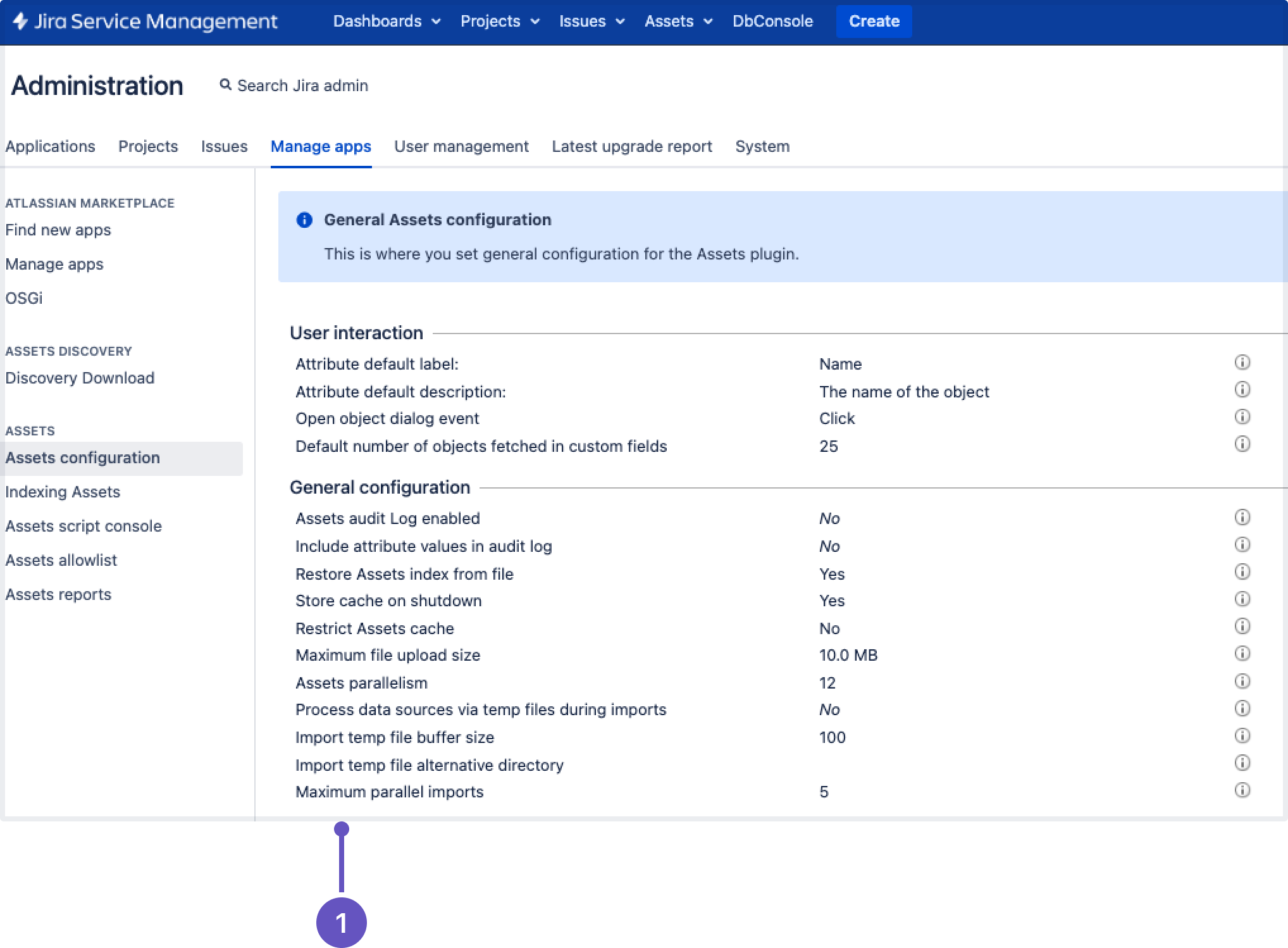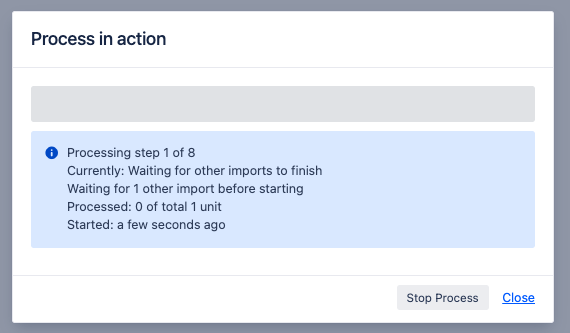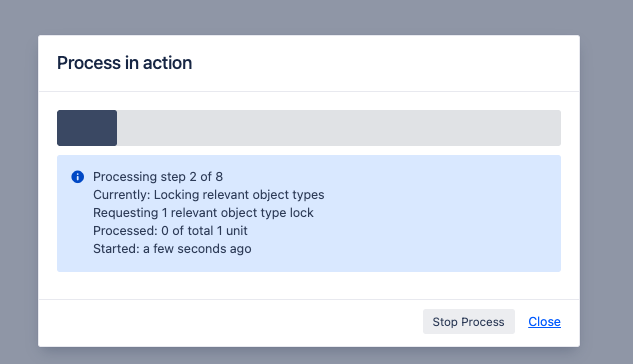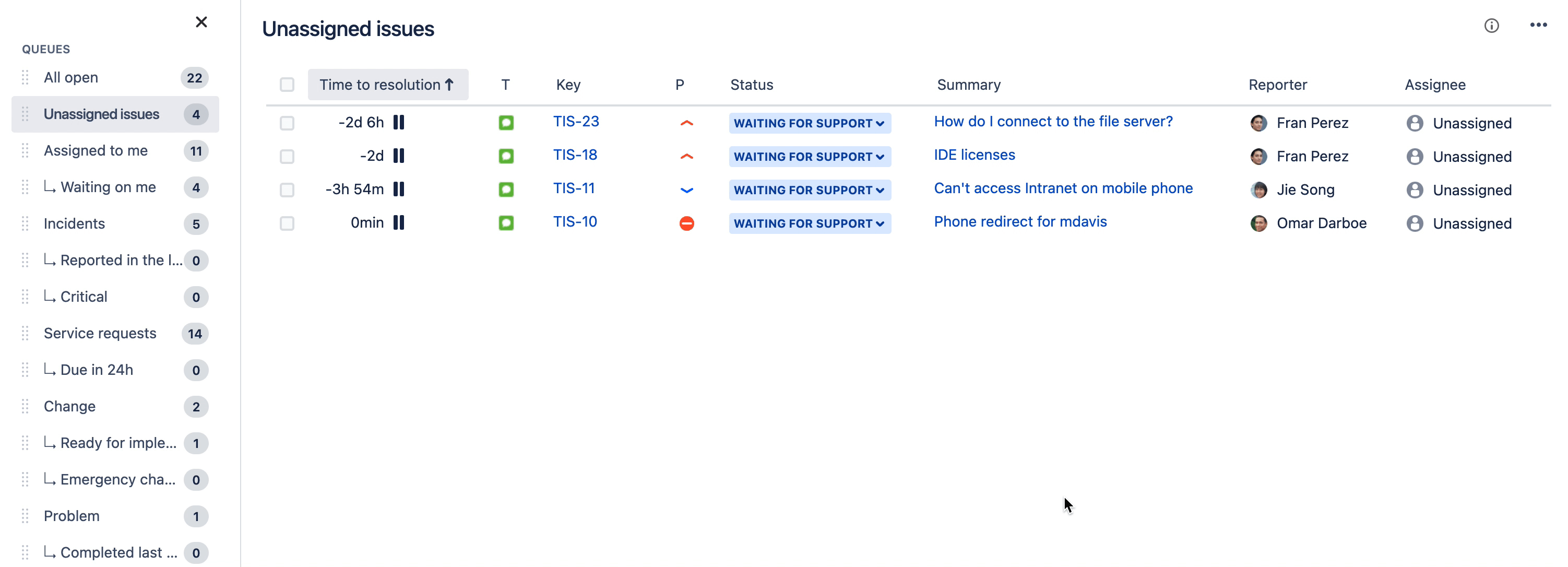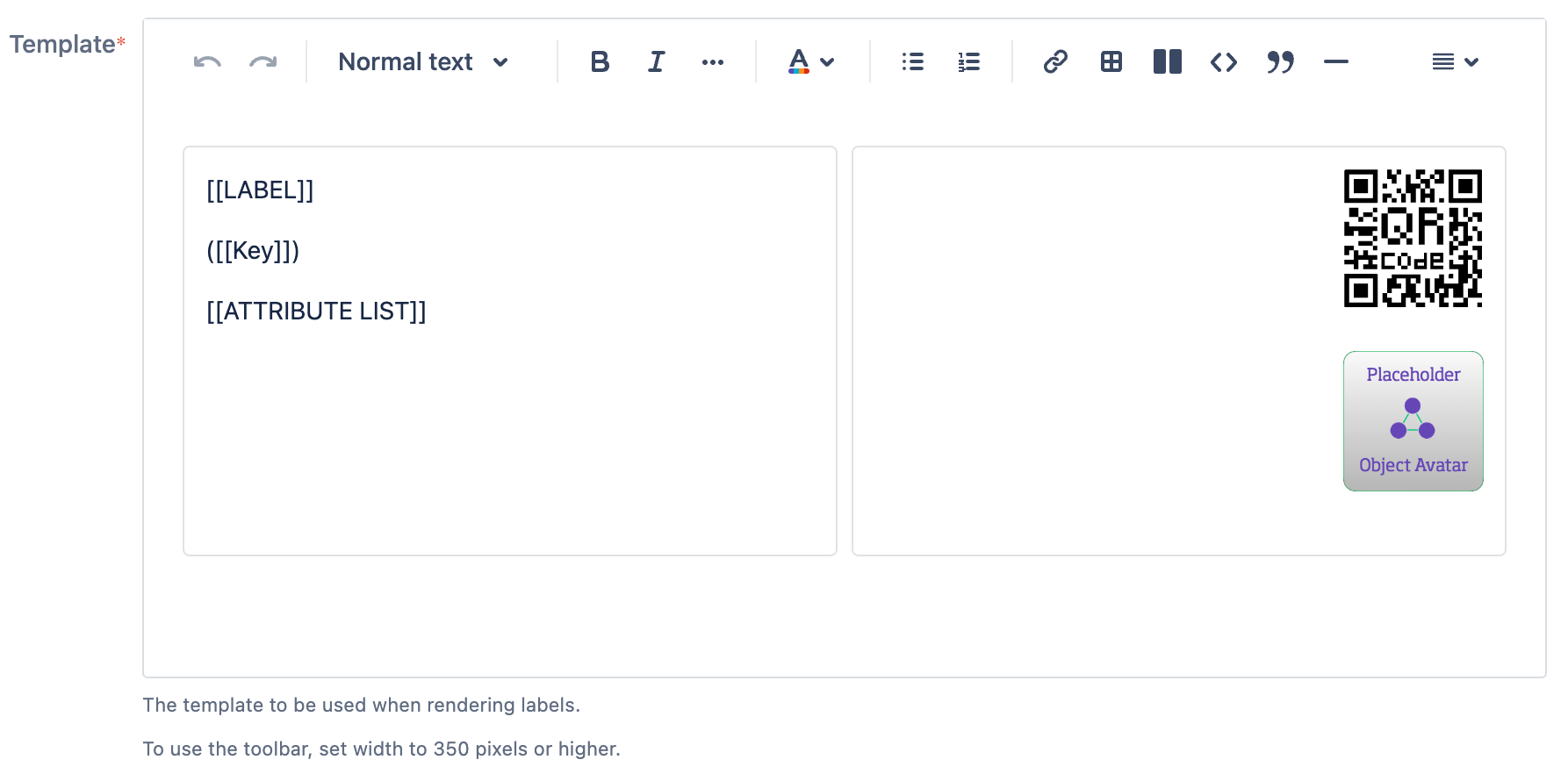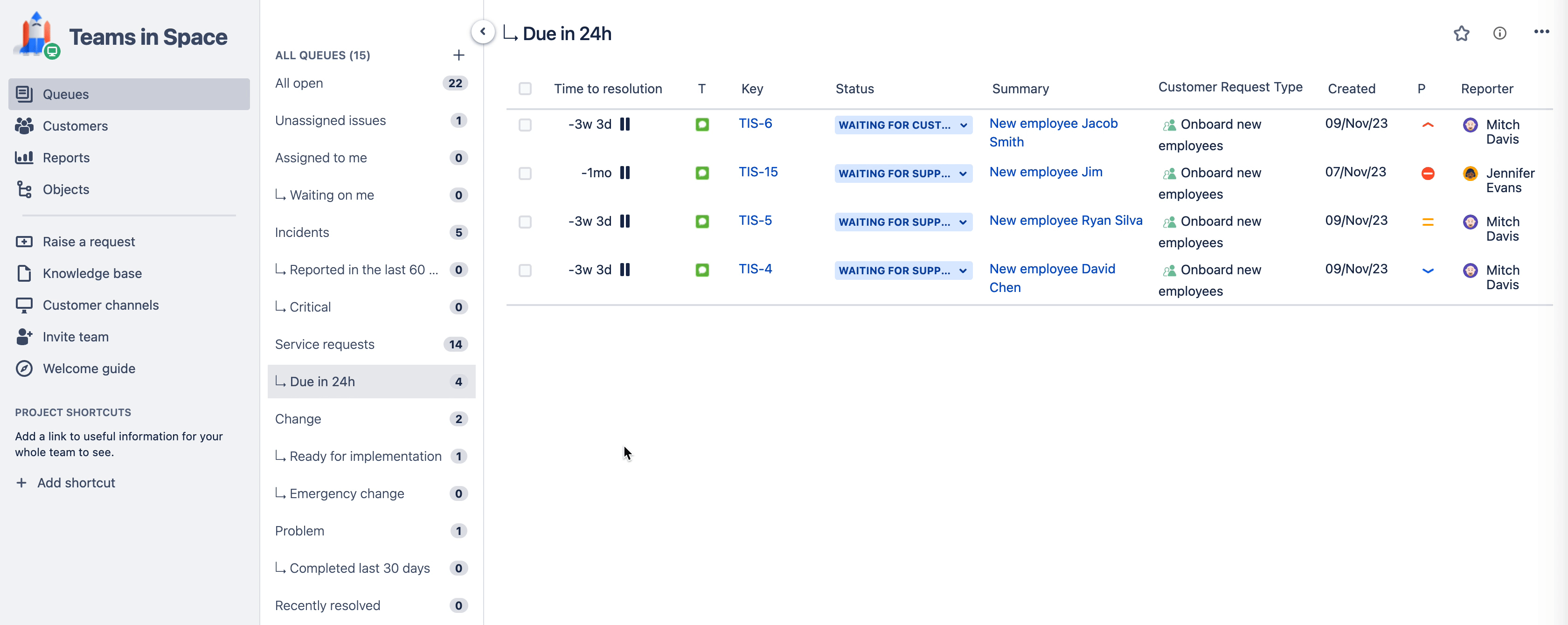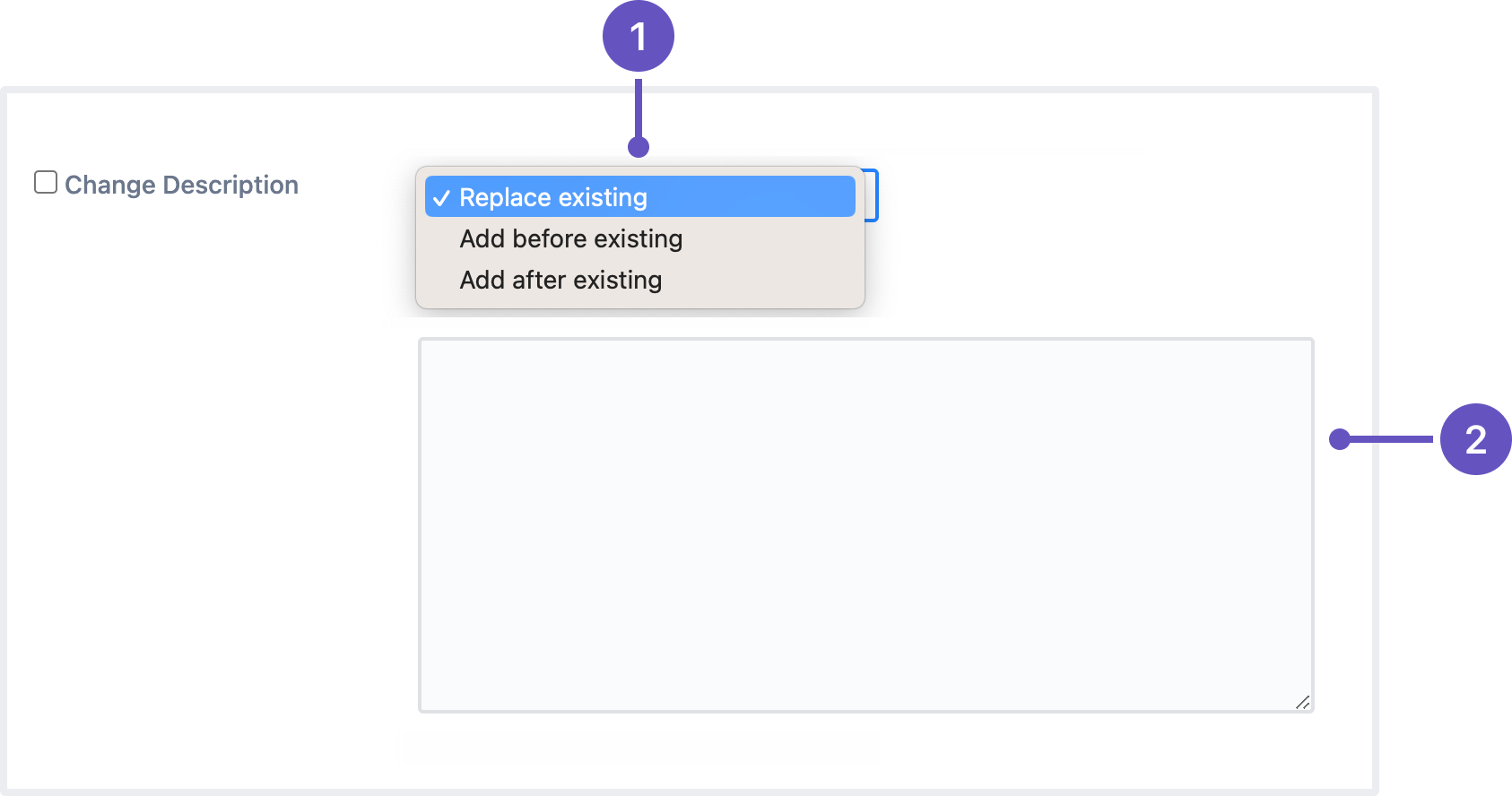Jira Service Management 5.13.x リリース ノート
2024 年 1 月 22 日
Jira Service Management 5.13 がリリースされました!
5.13.x 以降、Jira Service Management の新しいリリースは、Data Center をお持ちのお客様のみがご利用になれます。Server ライセンスをお持ちの場合は、アップグレードのオプションをご確認ください。
ハイライト
さらに読む
Jira Service Management 5.13.x のアップグレード ノートで、当該リリースに関する重要な詳細情報をご確認ください。また、解決済みの課題の完全なリストをご確認ください。
互換性のあるアプリケーション
互換性のある Jira アプリケーションをお探しの場合、次のページをご参照ください。
アセットの複数のインポートを並行して実行
対象: 管理者
次のインポートを開始する前に、前のインポートの完了を待つ必要はありません。1 つまたは複数のノード上で、システムが処理できるだけの数の並行インポートを実行できます。デフォルトでは、Jira Service Management ではクラスター全体で最大 5 つのインポートを並行して実行できるため、すぐに開始できます。並行インポートの数はクラスターの容量に応じて調整できます。並行インポートについて詳細を確認する
並行インポートを設定するための新しい設定
インポートにおける変更点
この変更により、並行インポートを有効にすることでいくつかの新しいオプションが利点が生まれます。
- クラスター全体で実行できる並行インポートの数を制御するための専用の構成設定 (最大並行インポート数)
- スケジュールされたインポートは、前のインポートが想定よりも時間がかかった場合でも、時間通りに実行可能
- 手動インポートは、他のインポート (スケジュールされたインポートまたは手動インポート) がすでに実行されている場合でも開始できます。
- 並行インポートは、クラスターおよび単一ノードで機能します。
ユーザー インターフェイスの新しいステップ
インポート プロセスに 2 つの新しいステップを追加することで、その進捗状況をより詳しく示します。これらのステップは、インポートが他のインポートが完了するのを待っている場合にのみ表示されます。
新しいステップ 1 は、インポートが開始可能となる前に完了予定のインポートの数が表示されます。
- 新しいステップ 2 では、他のインポートからのクラスター全体のオブジェクト タイプのロックに関する情報が提供されます。これは、インポート プロセス中のデータの一貫性を向上させる新機能です。
インライン編集で生産性を高める
For: AGENTS
エージェント向けの待望の機能がついに登場しました。キュー ビューからリクエストの詳細をインラインで編集する機能を追加しました。この改善が導入される前は、エージェントはフィールドを編集するために課題ビューに移動する必要がありました。 エージェントがリクエスト ステータスをトランジションしたり、担当者や優先度などの詳細をキューから直接変更したりできるようになりました。フィールドをインラインで編集する方法を確認する
また、お客様からのフィードバックに基づき、キュー ビューの「担当者」、「報告者」、「作成者」フィールドの横にある情報アイコンを削除し、アバターに置き換えました。ユーザーのプロフィールとアクティビティの詳細を表示するには、そのユーザーのアバターを選択します。
アセットの印刷ラベル テンプレートとテキスト領域属性の新しいエディター
対象: 全員
Jira Service Management 5.11 で、オブジェクト コメントおよび事後操作メール テンプレート用のアセット エディターを更新し、モダンで一貫した編集環境を実現しました。本リリースでは、印刷ラベル テンプレートとテキストエリア属性で使用されるエディターに同様の更新を実施しています。これらの更新により、テキストの色を一貫して適用したり、テキストをコードとしてフォーマットしたりすることもできます。
新しいエディターを確認するには、新しい印刷ラベル テンプレートを作成するか、テキスト領域属性を持つオブジェクト タイプを作成してください。
ラベル テンプレートに新しいエディター
テキスト領域属性を持つオブジェクトの新しいエディター
お気に入りのキューにすばやくアクセス
For: AGENTS
サービス プロジェクトでキューのリストが長いため、最も重要なキューに簡単にアクセスしたいという声があります。プロジェクト管理者とエージェントが頻繁に使用するキューにスターを付けられるようになりました。サービス プロジェクト キューの使い方を確認する
スターを付けたキューは:
- すばやくアクセスできるように、すべてのキューの上部にある別のセクションに表示されます
- キュー リストにも表示されます
- 個人アカウントに関連付けられます (自身のビューにのみ表示され、他のエージェントや管理者のビューには影響しません)
これを試すには、サービス プロジェクトに移動して [キュー] を選択し、お気に入りのキューの横にある星のアイコンを選択します。
この変更に伴い、キュー サイドバーのエクスペリエンスもモダナイズされました。キューのリストを表示または非表示にするには、展開アイコンと折りたたみアイコンを使用してください。
添付ファイルを S3 オブジェクト ストレージに効率的に保存
対象: 管理者
Jira Software Data Center 9.11で、Jira の添付ファイルを Amazon S3 オブジェクト ストレージに保存する機能を導入しました。今回の Jira Service Management リリースから、アセットの添付ファイルを同じ S3 バケットに保存できるようになりました。
次の機能は Jira プラットフォームのものです。つまり、Jira Software と Jira Service Managementで利用できます。
常にコメントを古い順または新しい順に表示
Jira はユーザーが希望するコメントの並べ替え順序を記憶するようになりました。課題上のコメントをどのように表示するか (最新のものからか、古いものからか) を一度選択すると、あとは同じようにソートされます。
ログアウトしたりキャッシュをクリアしても、ソート順は変更しない限りデフォルトの「新しいコメント順」にリセットされません。
複数の課題の説明を同時に更新する
複数の課題の説明を調整する必要がある場合、それぞれを個別に修正するに時間がかかることがあります。数行変更するだけの場合は特にそうです。
時間を節約し、課題の編集プロセスをより効率的にするために、一括編集メニューに [説明を変更] という新しいオプションを追加しました。 これにより、選択した課題の説明をいくつかの方法で自動的に変更することができます。
- 説明フィールドを更新するためのオプション:
- 既存の説明を置換: 現在の説明を新しいテキストに置き換えます
- 既存の説明の前に追加 (デフォルトのオプション) : 現在の説明の先頭にテキストを追加します
- 既存の説明の後に追加: 現在の説明の末尾にテキストを追加します
- 課題の説明のテキスト フィールド
課題の説明を一括編集するには、選択したすべての課題に対する課題の編集権限が必要です。詳細については、以下のガイドをご覧ください。
課題の作成中にウォッチャーを追加
課題の作成時にウォッチャーを追加することで、チームに最新情報を提供しつつ時間を節約できます。課題を作成後すぐに編集してウォッチャーを追加するという手間がなくなります。
com.atlassian.jira.initialwatchers.enabled. Learn how to enable dark features in Jira
新しい課題を作成する際に、
- [課題を作成] ダイアログで、ウォッチャーに移動します。
- タイピングしてこの課題のウォッチャーに追加したい人を探します。
- ウォッチャーとして追加するユーザーを選択します。
課題の作成中にウォッチャーを選択すると、[作成] を選択後にそのウォッチャーが課題に追加されます。追加したユーザーがその課題に適したプロジェクトにいない場合には Jira にその旨が表示され、そのユーザーをウォッチャーに追加しません。
データベース パスワードを HashiCorp Vault に保存して保護
パスワードを HashiCorp Vault に保存して保護管理者がSecretStore プラグインを有効にして、Vault インスタンスからデータベース パスワードを読み取れるようになりました。これは、データベースのパスワードをプレーン テキストとして XML ファイルに保存するための、より安全な代替方法です。
Confluence と HashiCorp Vault の連携を設定するには、次の手順を実行します。
- HashiCorp Vault インスタンスにシークレットを作成します。
- シークレットを読み取る権限を含むポリシーを作成します。
- Vault で Jira を認証します。
- Vault 設定データを設定ファイル「
<home-directory>/dbconfig.xml」に追加します。
HashiCorp Vault でのデータベース パスワード保護について詳細を確認する